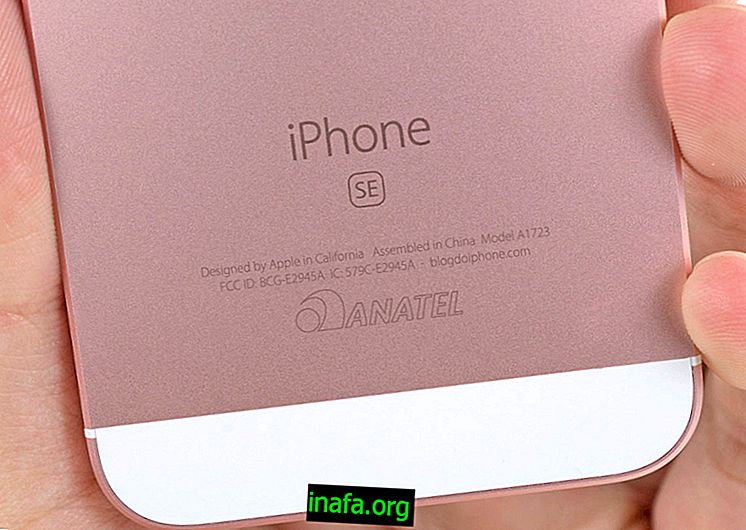11 съвета и трикове за използване на Windows Phone
След като споделите някои съвети и трикове за iPhone, е време да споделите някои съвети как да използвате максимално вашия Windows Phone. Ако току-що сте получили новото си устройство от Microsoft, мисля, че сте много любопитни да знаете основните му характеристики и тази статия ще ви помогне в това!
Може би вече сте инсталирали някои приложения, но това не е достатъчно! Ще трябва да направите много повече, за да се възползвате максимално от това отлично устройство. Има много функции, които са скрити, които ще откриете едва след като разгледате тази статия.
Нека разгледаме някои от тях:
1. Използвайте големи букви
Писането на Windows Phone може да бъде изключително бързо, ако знаете този малък трик. Много хора знаят 2 трика при главни букви. Първият е като натиснете Shift веднъж и въведете. Втората е като натиснете Shift 2 пъти и напишете. Въпреки това, малко хора знаят третия трик. В този трети трик трябва да изберете цялата дума и да натиснете Shift. По този начин всички букви се изписват с главни букви.

2. Премахнете вибрациите на клавиатурата в Windows Phone
Windows Phone обикновено има 3 типа бутони: бутон за връщане, бутон Начало и бутон за търсене. По подразбиране тези бутони вибрират, когато играете. Ако смятате, че вибрацията е скучна, можете да я премахнете. Отидете на настройките и щракнете върху Звънене. Накрая отворете лентата за навигация и я оставете изключена.

3. Център за уведомяване
Както и при други устройства, Windows Phone също има Център за известия. За да го видите в действие, просто плъзнете пръста си нагоре и надолу по средата на екрана. По този начин можете лесно да поставите телефона си в полетен режим или да изключите Bluetooth.

4. Избор на преки пътища за Център за уведомяване
Въпреки че в Центъра за известия има само 4 преки пътища, истината е, че имате няколко опции, които можете да използвате. Затова моят съвет е да конфигурирате 4-те преки пътища, които са най-полезни за всеки ден. За да направите това, отидете на Настройки, след това щракнете върху Известия и изберете менютата си, които ще бъдат в основната част. Вижте изображението по-долу как да го направите:

Съвет за статия: 9 неща, които Windows Phone прави по-добре от Android
5. Бързо премахнете всички известия
Ако вече сте виждали известието и искате да го изтриете, можете да го направите с обикновен пръст на пръста си. За целта просто прекарайте пръст върху известието и го плъзнете надясно. И ако искате да изтриете 2 известия, просто дублирайте процеса: поставете 2 пръста над 2 известия и ги плъзнете.

6. Променете и инсталирайте Apps на SD карта
Едно от големите предимства на Windows Phone е, че можете да увеличите паметта си с помощта на обикновена SD карта до 64 GB. Можете да съхранявате видеоклипове, снимки и дори приложения там! Получаването на приложението ви е много лесно. За целта трябва да се върнете към Настройки и след това да кликнете върху Съхранение. Кликнете върху опцията App + Games и след това определете кое приложение искате да преместите. И накрая, изберете опцията Премести в SD. Моля, обърнете внимание, че ако нямате вашата SD карта, тази опция очевидно няма да се появи.

7. Изключване на екрана за снимка или печат
Всеки път, когато направите снимка или екран за печат, вашият Windows Phone ще издава автоматичен звук. Добрата новина е, че можете да го изключите лесно. Върнете се към настройките и щракнете Мелодии + Звуци. И след това премахнете опцията затвор на камерата.

8. Проектиране на екрана на Windows Phone
Можете да прожектирате съдържанието на вашия Windows Phone на телевизор или компютър. Това може да бъде много полезно за показване на уроци или представяне на презентации с вашия смартфон. За да направите това, ще трябва да инсталирате приложението Project MyScreen. Включете телефона си в USB порт, след това отидете на настройки и щракнете върху Project MyScreen. Моля, обърнете внимание, че тази опция е достъпна само за потребители, които имат поне Windows Phone 8.1.

9.Преместено към текстови съобщения
Понякога не можете да отговорите на вашия Windows Phone. В тези моменти най-доброто, което можете да направите, е да изпратите автоматично текстово съобщение! Просто плъзнете пръста си нагоре и натиснете опцията "отговори с текст". След това изберете съобщението по подразбиране на вашия смартфон! За да редактирате отговорите си, отидете на настройките, след което щракнете върху Приложения, последван от Телефон. Накрая натиснете опцията "редактиране на отговори".

10. Вземете Print Screen на Windows Phone
Мнозина не знаят, но както при iPhone и Android телефоните, можете също да вземете екрана на Print на Windows Phone. За това трябва да кликнете върху средния бутон и бутона за включване / изключване едновременно, както е показано на изображението по-долу:

След като вземете Print Screen, той преминава направо към вашия фотоалбум!
11. Премахнете Bing от Internet Explorer
Когато търсите в Internet Explorer, той използва Bing по подразбиране, но можете да го промените. Просто отидете на разширеното търсене на Intetnet Explorer и след това премахнете отметката от „Получаване на предложения от Bing“. Вижте изображението по-долу, където е позиционирано:

А ти, знаеш ли още съвети? Наслаждавайте се и четете също:
прегръдка,
Лучано Лароса